Cara memasang NTP di RHEL 8
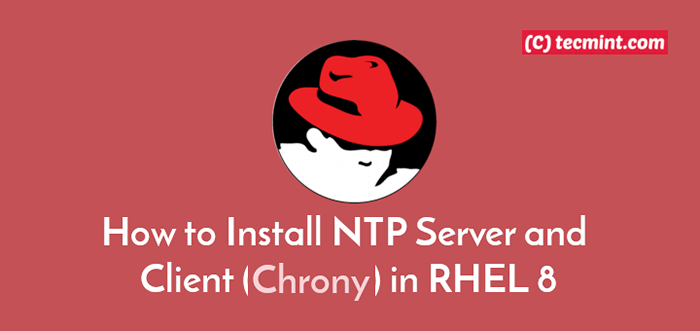
- 3862
- 657
- Jerome Quitzon
Mempunyai masa sistem yang tepat pada pelayan Linux sangat penting kerana beberapa komponen sistem seperti Cron dan Anacron, skrip sandaran dan lebih banyak kerja berdasarkan masa. Pemilikan masa yang tepat dapat dicapai dengan menggunakan Protokol Masa Rangkaian (NTP) protokol.
NTP adalah protokol lama, terkenal dan silang platform yang direka untuk menyegerakkan jam komputer melalui rangkaian. Ia biasanya menyegerakkan komputer ke pelayan masa internet atau sumber lain, seperti penerima radio atau satelit atau perkhidmatan modem telefon. Ia juga boleh digunakan sebagai sumber/pelayan masa untuk sistem klien.
Dalam Rhel Linux 8, The NTP pakej tidak lagi disokong dan dilaksanakan oleh Chronyd (daemon yang berjalan di ruang pengguna) yang disediakan di kronis pakej.
kronis berfungsi baik sebagai NTP pelayan dan sebagai NTP pelanggan, yang digunakan untuk menyegerakkan jam sistem dengan pelayan NTP, dan boleh digunakan untuk menyegerakkan jam sistem dengan jam rujukan (e.g penerima GPS).
Ia juga digunakan untuk menyegerakkan jam sistem dengan input masa manual, dan sebagai NTPV4 pelayan atau rakan sebaya untuk memberikan perkhidmatan masa ke komputer lain dalam rangkaian.
Baca juga: Cara Memasang dan Menggunakan Chrony di Linux
Dalam artikel ini, kami akan menunjukkan kepada anda cara memasang dan mengkonfigurasi NTP pelayan dan pelanggan menggunakan kronis pakej masuk Rhel 8 Linux pengedaran.
Persekitaran ujian:
Pelayan NTP - RHEL 8: 192.168.56.110 pelanggan NTP - Centos 7: 192.168.56.109
Cara memasang Chrony di RHEL 8
Untuk memasang kronis Suite, gunakan Pengurus Pakej DNF berikut seperti berikut. Perintah ini akan memasang kebergantungan yang disebut timedatex.
# DNF memasang kroni
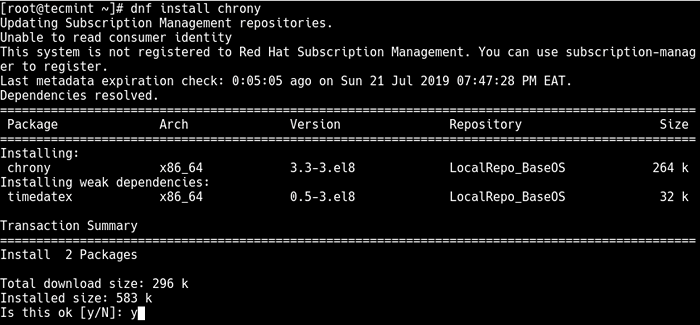 Pasang Chrony di RHEL 8
Pasang Chrony di RHEL 8 The kronis Suite terdiri daripada Chronyd, dan Chronesc, utiliti baris arahan yang digunakan untuk menukar pelbagai parameter operasi dan memantau prestasinya semasa ia berjalan.
Sekarang mulakan Chronyd perkhidmatan, membolehkannya untuk memulakan automatik pada boot sistem dan sahkan status berjalan menggunakan arahan SystemCTL berikut.
# Systemctl Mula Chonyd # Systemctl Status Chonyd # Systemctl Dayakan Chonyd
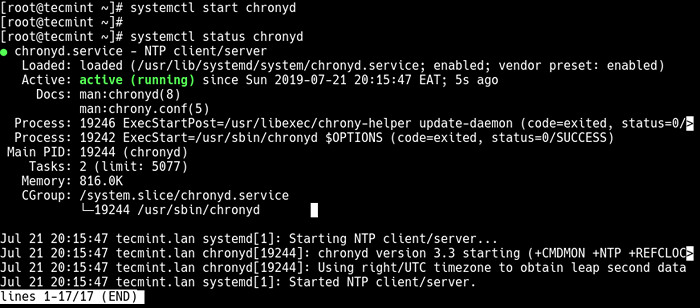 Mulakan Chonyd di RHEL 8
Mulakan Chonyd di RHEL 8 Cara Mengkonfigurasi Pelayan NTP Menggunakan Chrony di RHEL 8
Dalam bahagian ini, kami akan menunjukkan cara menubuhkan anda RHEL 8 pelayan pelayan masa ntp induk. Buka /etc/kroni.Conf fail konfigurasi menggunakan mana-mana editor berasaskan teks kegemaran anda.
# vi /etc /kroni.Conf
Kemudian cari Benarkan Arahan Konfigurasi dan Uncomment dan menetapkan nilainya rangkaian atau subnet alamat dari mana pelanggan dibenarkan menyambung.
Benarkan 192.168.56.0/24
Simpan fail dan tutupnya. Kemudian mulakan semula Chronyd Konfigurasi Perkhidmatan Untuk menerapkan perubahan baru -baru ini.
# Systemctl Mulakan semula Chonyd
Seterusnya, buka akses ke NTP perkhidmatan di Firewalld Konfigurasi untuk membolehkan permintaan NTP yang masuk dari pelanggan.
# Firewall-Cmd --PerManent --Add-Service = NTP # Firewall-Cmd-Reload
Cara Mengkonfigurasi Pelanggan NTP Menggunakan Chrony di RHEL 8
Bahagian ini menunjukkan cara mengkonfigurasi kronis Sebagai pelanggan NTP langsung di kami Centos 7 pelayan. Mulakan dengan memasang kronis pakej menggunakan arahan yum berikut.
# yum pasang kroni
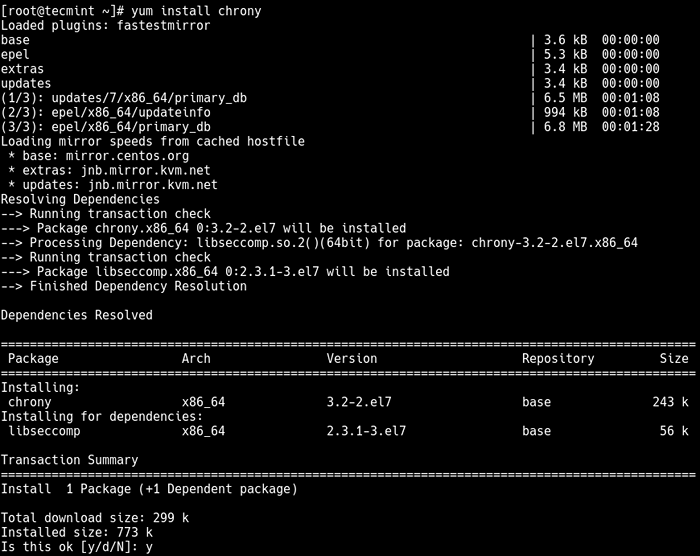 Pasang kroni di CentOS 7
Pasang kroni di CentOS 7 Setelah dipasang, anda boleh memulakan, mengaktifkan dan mengesahkan status perkhidmatan Chonyd menggunakan arahan SystemCTL berikut.
# Systemctl Mula Chonyd # Systemctl Dayakan Chonyd # Systemctl Status Chonyd
Seterusnya, anda perlu mengkonfigurasi sistem sebagai pelanggan langsung pelayan NTP. Buka /etc/kroni.Conf fail konfigurasi dengan editor asas teks.
# vi /etc /kroni.Conf
Untuk mengkonfigurasi sistem sebagai pelanggan NTP, ia perlu mengetahui pelayan NTP yang harus meminta masa sekarang. Anda boleh menentukan pelayan menggunakan pelayan atau kolam arahan.
Oleh itu, komen pelayan NTP lalai yang dinyatakan sebagai nilai arahan pelayan, dan tetapkan alamat pelayan RHEL 8 anda.
pelayan 192.168.56.110
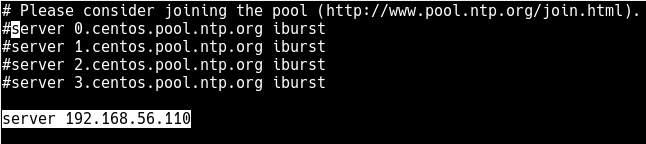 Konfigurasikan pelanggan NTP di CentOS 7
Konfigurasikan pelanggan NTP di CentOS 7 Simpan perubahan dalam fail dan tutupnya. Kemudian mulakan semula Chronyd konfigurasi perkhidmatan untuk perubahan baru -baru ini akan berkuat kuasa.
# Systemctl Mulakan semula Chonyd
Sekarang jalankan arahan berikut untuk menunjukkan sumber masa semasa (Pelayan NTP) itu Chronyd sedang mengakses, yang sepatutnya menjadi alamat pelayan NTP anda.
# Sumber Chronesc
 Semak sumber masa pada pelanggan NTP
Semak sumber masa pada pelanggan NTP Di pelayan, jalankan arahan berikut untuk memaparkan maklumat mengenai pelanggan NTP menilai pelayan NTP.
# pelanggan Chronesc
 Semak pelanggan NTP mengakses pelayan NTP
Semak pelanggan NTP mengakses pelayan NTP Untuk maklumat lanjut mengenai cara menggunakan Utiliti Chronesc, Jalankan arahan berikut.
# Man Chronyc
Itu sahaja! Dalam artikel ini, kami telah menunjukkan cara memasang dan mengkonfigurasi NTP pelayan di RHEL 8 menggunakan kronis Suite. Kami juga menunjukkan cara mengkonfigurasi NTP pelanggan pada Centos 7.
Sekiranya anda mempunyai sebarang pertanyaan mengenai artikel ini, gunakan borang komen di bawah untuk mengemukakan sebarang pertanyaan atau pertanyaan.
- « Cara melumpuhkan selinux sementara atau kekal
- Pasang penambahan tetamu VirtualBox di CentOS, RHEL & FEDORA »

